“如何備份屏幕壞了的iPhone 6S Plus?我希望從6S Plus升級到新的iPhone XS。螢幕的下半部分不起作用,所以我現在無法解鎖它。如何備份所有數據?(照片、音樂、短信、筆記等)”
- 來自 Reddit iPhone 社區
操作螢幕壞了的iPhone很煩人。在維修或更換損壞的iPhone之前,建議備份iPhone以避免數據丟失。問題是,如何備份螢幕破裂的iPhone?本文將告訴您完成此任務的四種可能方法。

第1部分:如何將螢幕破裂的iPhone備份到受信任的計算機
方式1:如何通過Coolmuster iOS Assistant備份損壞的iPhone
方式2:如何使用iTunes備份螢幕破裂和密碼的iPhone
第2部分:如果您從未信任過計算機,如何備份螢幕破裂的iPhone
方式1:螢幕壞了時將iPhone備份到iCloud
方式2:將損壞的iPhone備份到新iPhone
如果您損壞的iPhone以前信任過計算機,則可以將損壞的iPhone備份到此電腦。在這一部分中,我們將向您展示如何通過兩種方式做到這一點。
Coolmuster iOS Assistant是自帶備份和還原功能的數據管理工具。如果您以前信任過計算機,則可以嘗試Coolmuster iOS Assistant訪問螢幕破裂的iPhone並創建備份到PC。
Coolmuster iOS Assistant概述:
如何使用 Coolmuster iOS Assistant備份螢幕破裂的iPhone:
步驟1:在計算機上運行 Coolmuster iOS Assistant ,使用USB線將iPhone連接到計算機。解鎖 iPhone,然後輕點“信任”(如果系統提示)。

步驟2:檢測到iPhone後,您將看到這樣的介面。轉到 Super Toolkit 部分。

步驟3:點擊 iTunes備份和還原 >選擇 備份 >選擇保存備份檔的位置>然後按下 確定 ,它將開始備份損壞的iPhone。
您可以將iPhone備份到iTunes備份位置或電腦上的任何位置。

您還可以使用此工具 備份沒有密碼的已禁用iPhone ,前提是您之前信任計算機。
人們還閱讀:
如果您已將iPhone與iTunes同步,iTunes可能會識別您的iPhone,並且您無需輸入密碼即可備份損壞的iPhone。
如何備份損壞的iPhone:
步驟1:將iPhone連接到計算機並打開iTunes。
步驟2:按兩下頂部的設備圖示,然後選擇 摘要 左側邊欄中的選項卡。
步驟3:在 「備份 」部分下,按兩下 「這台計算機」,然後點擊 「立即備份」。
步驟4:備份過程完成後按下 完成 。

您可能需要:
如果您的iPhone螢幕停止工作,並且您沒有受信任的計算機進行備份,您可以嘗試以下方法來訪問損壞的iPhone並創建備份。
我們要介紹的第一種方法是將損壞的iPhone備份到 iCloud。要使用這種方法,您將需要一個USB鍵盤、一個閃電轉USB適配器。如果您的iCloud帳戶上沒有太多存儲空間用於備份,您還需要支付iCloud存儲費用。
由於您無法查看或點擊破碎的螢幕,因此您需要一個閃電連接器鍵盤來導航、打開和使用您的 iPhone。您可以從亞馬遜、eBay 或 Apple Store 購買這種鍵盤。
如果螢幕壞了,如何備份iPhone:
第 1 步:使用閃電 USB 適配器將閃電連接器鍵盤連接到您的 iPhone。
步驟2:解鎖iPhone並在鍵盤上輸入iPhone的密碼。
步驟3:按住「主頁」按鈕在iPhone上啟動Siri。如果您使用的是 iPhone X 及更新機型,請按住側邊按鈕以啟用 Siri。如果您的 iPhone 上已經啟用了 Hey Siri 功能,您只需說“Hey Siri”即可啟動它。
步驟4:讓Siri「打開VoiceOver」。。此功能可以大聲朗讀螢幕上的內容,使您能夠在無法使用螢幕時導航 iPhone。
步驟5:使用鍵盤上的箭頭鍵找到設置。Siri 會在途中讀出應用程式的名稱。當您聽到「設置」時,按鍵盤上的 Ctrl + Alt + Space 選擇“設置”。
步驟6:導航到您的Apple ID設置。
步驟7:在Apple ID功能表上找到並打開iCloud。
步驟8:前往 iCloud功能表上的iCloud Backup 。
步驟9:檢查是否啟用了iCloud Backup。如果處於關閉狀態,請按鍵盤上的 Ctrl + Alt + 空格 鍵將其打開。
步驟10:找到並選擇 立即備份。

檢視更多:
獲取實用技巧, 以阻止某人監視您的手機。
想要 修復iPhone螢幕上的綠線嗎?一探究竟。
如果要更換iPhone,可以直接將數據從舊手機傳輸到新手機。要使用這種方式,您還需要一個 USB 鍵盤來控制損壞的 iPhone。
使用此方法的必要條件:
* 兩部 iPhone 都應運行 iOS 12.4 或更高版本。
* 兩款 iPhone 都啟用了藍牙。
要將損壞的iPhone備份到新iPhone,請按照以下步驟操作:
步驟1:在損壞的iPhone上啟用VoiceOver,然後將USB鍵盤連接到它。
步驟2:設置新手機時,您將看到一個 「快速啟動 」螢幕。選擇直接傳輸,以便在您完成設置后,此iPhone將準備好您的數據。
第3步:將兩部手機緊緊放置。當您打開舊iPhone時,將彈出一條消息,提示 “解鎖以繼續 ”。使用鍵盤上的向左或向右箭頭鍵,讓「旁白」告訴您「繼續」按鈕已選中。點擊 Ctrl + Alt + 空格 鍵 在鍵盤上確認。
步驟4:接下來,將有一個彈出窗口,顯示您的Apple ID和 “繼續”按鈕。 使用左鍵或右鍵選擇此「繼續」按鈕,然後按鍵盤上的 Ctrl + Alt + 空格 鍵進行確認。
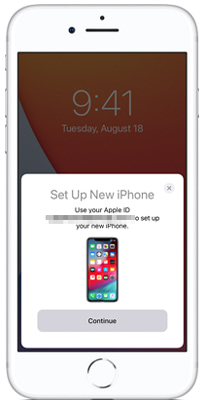
步驟5: 然後,您需要使用舊手機的相機掃描新手機上的圖案。這是它可能變得有點棘手的地方,因為您看不到破碎的iPhone螢幕。嘗試將損壞的手機放在新iPhone上方約一英尺處,慢慢移動以掃描圖案。
步驟6:在新iPhone上,根據提示完成步驟。當您到達 「傳輸數據 」螢幕時,選擇 「從iPhone傳輸」。然後,它將開始將數據從損壞的iPhone傳輸到新手機。
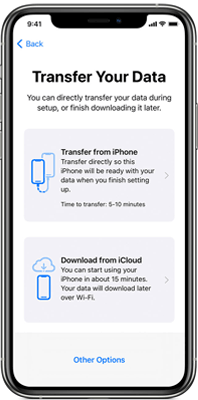
這就是如何備份螢幕破裂的iPhone的全部內容。根據您是否擁有受信任的計算機,可以使用的方法會有所不同。Coolmuster iOS Assistant是將損壞的iPhone備份到您以前信任的計算機的可靠選擇。有了它,您只需按一下即可創建iPhone備份。您還可以透過受信任的電腦查看和管理損壞的iPhone中的檔。
相關文章:





